Cómo usar OBS Studio en mi PC para grabar 'Gameplays' - Descarga y configuración
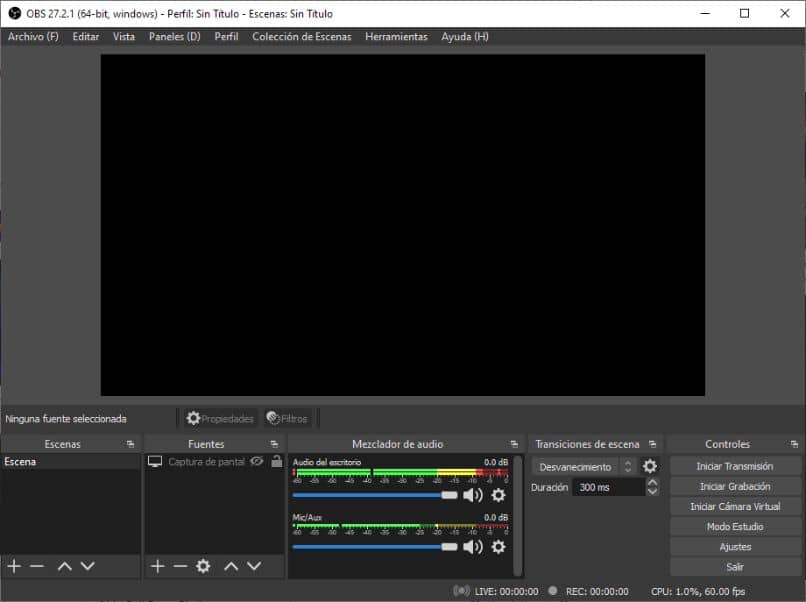
Desde hace ya muchos años es posible hacer stream en varias plataformas a la vez y grabar los gameplays empleando programas, pero sin dudas uno de los más destacados es OBS Studio. Ante esto, te enseñaremos el proceso básico para que aprendas cómo se usa OBS Studio para grabar tus gameplay muy fácilmente.
¿De qué manera configurar OBS Studio para grabar un Gameplay?
Actualmente incluso es posible grabar gameplays en Xbox Series X y S de manera muy sencilla, pero en el caso de la PC una de las mejores herramientas es OBS Studio. En todo caso, hay que hacer unas cuantas configuraciones para emplear esta herramienta grabación de mejor manera.
Configurar la resolución
Luego de descargar OBS Studio desde su web oficial podrás cambiar la resolución de la manera que quieras, de cualquier modo, lo más recomendable es simplemente usar las opciones de pantalla completa. De hecho, es lo más apropiado, ya que la aplicación se adaptará directamente la resolución que manejes en tu pantalla.
Para acceder a la configuración de pantalla completa, simplemente dirígete hacia la opción de fuentes en la parte inferior izquierda. Pulsa sobre el símbolo ‘+’, allí selecciona capturas de pantalla y pulsa sobre ‘Aceptar’. El método de captura déjalo como automático y asegúrate de seleccionar el monitor adecuado, si tienes solo uno, no debes cambiar nada. También, puedes activar o desactivar el cursor, recomendamos desactivarlo para los juegos. Finalmente pulsa sobre aceptar.

Lo anterior te permitirá grabar todo lo que se muestre en la pantalla, pero si quieres grabar solamente la ventana del juego, también hay una opción para ello. En este caso, simplemente pulsa sobre el símbolo ‘+’ en fuentes, y selecciona ‘Captura de juego’, realiza los cambios pertinentes y presiona sobre ‘Aceptar’.
Modificar los Fotogramas por segundo
Si quieres cambiar la cantidad de fotogramas por segundo del vídeo, puedes hacerlo directamente desde la configuración. Esto puede llegar a ser útil en el caso de que quieras que el video esté adaptado a una tasa de fotogramas específica, sea 30,60 etc. Ten en cuenta lo siguiente para modificar los fotogramas.
Dirígete a ‘Archivo’ y luego pulsa sobre ‘Ajustes’. Una vez estés dentro de los ajustes deberás dirigirte hacia ‘Salida’, en este apartado asegúrate de estar en la pestaña ‘Grabación’, allí, debería aparecer la opción ‘Fotogramas’. En el caso de que no aparezca puedes probar otra opción.
Si empleas la modalidad de captura de juego, simplemente pulsa sobre la opción ‘Captura de juego’ dentro de fuentes. Allí se mostrarán varias opciones de configuración, simplemente debes selecciona ‘Limitar la tasa de fotogramas de la captura’ y pulsa sobre ‘Aceptar’.

¿Cómo lograr la mejor calidad para grabar mis Gameplays con OBS Studio?
En el caso de que quieras transmitir en vivo con Facebook empleando OBS Studio, no debes preocuparte demasiado por qué los archivos pesen mucho, ya que estarás enviando el contenido directamente a la plataforma. Pero si quieres grabar y almacenar tus gameplays con buena calidad, hay algunas cosas que debes considerar.
Evitar que mis vídeos no pesen demasiado
La manera para evitar que los vídeos pesen demasiado, es reduciendo el bitrate o la tasa de bits por segundo, para ello lo primero es dirigirse hacia ‘Archivo’. Una vez dentro de archivo pulsa sobre ‘Ajustes’ y dirígete a la pestaña ‘Salida’ y luego pulsa sobre ‘Grabación’.
Dentro de las opciones de grabación, busca ‘Tasa de bits deseada’ y configúrala a tu gusto. En todo caso si no tienes mucha idea de cómo hacerlo, una tasa de 6000 bits debería ser más que suficiente para tener una calidad medianamente decente. Si piensas que los archivos son demasiado pesados, puedes reducir un poco más.
¿Cómo vincular un juego con OBS Studio?
Hay varias maneras para ‘Vincular’ un juego con OBS, la manera más directa sería empleando la opción de captura de ventana y seleccionando directamente el juego. En todo caso, si empleas la captura de juego, de manera automática el programa detectara los ejecutables en pantalla completa, que es la manera más común de jugar en PC.

¿Cómo guardar en mi galería el vídeo grabado con OBS Studio?
En realidad, no debes configurar nada para que se guarden los vídeos directamente en tu galería, puesto que por defecto OBS Studio almacenara las grabaciones en la carpeta ‘Vídeos’ dentro de tus documentos. De cualquier modo, puedes configurar el espacio donde se guardan tus grabaciones.
Para configurar la carpeta de salida de los vídeos, simplemente dirígete a ‘Archivo’, pulsa sobre ‘Ajustes’ y haz clic sobre ‘Salida’. Dentro de este menú, deberás presionar sobre ‘Grabación’ y busca ‘Ruta de grabación’, aquí deberás presionar sobre ‘Examinar’ y selecciona la carpeta donde quieras que se guarden las grabaciones.